Как написать самому себе в ВК сообщение с телефона и ПК
Как написать самом себе в ВК сообщение и отправить в диалог? Рассмотрим отправку сообщений с телефона и компьютера. Стандартные и нестандартные способы.
В соцсети Вконтакте, и во многих других, существует много полезного функционала, но о некоторых возможностях пользователи не догадываются. Есть недоработки, баги, которые используются определенными личностями для своих целей. В данной статье мы разберем функцию, работа которой заключается в том, что любой пользователь может отправить себе сообщение в ВК.
Зачем это нужно? В ленте новостей и группах Вконтакте есть много полезного материала пользователь, который ей заинтересуется, скорее всего, захочет его сохранить на будущее. Например, это подборка книг или статей, фильмов и так далее. Конечно, сохранить запись можно и на стену (как удалить записи со стены Вконтакте) или кинуть другу в сообщения, правда, в первом случае все будут видеть ваши сохраненные записи, а во втором будете отвлекать бесполезными сообщениями своего знакомого.
Десктопная и мобильная версии Вконтакте потерпели масштабную переработку и многие возможности были перенесены в другие блоки или вовсе были убраны (читаем: как вернуть старый дизайн ВК), тем не менее отправка самому себе сообщения в ВК осталась. С телефона тоже можно ей воспользоваться.
Как написать себе в ВК сообщение и отправить в диалог
Данный метод является самым простым, но при условии, что вы зайдете с настольной версии социальной сети. Хотя, ниже вы найдете способ написания себе сообщения и со смартфона.
- Зайдите на свою страничку с компьютера и перейдите в личные сообщения.
- Вверху будет поле поиска, куда вводим свою имя и фамилию.
- Появится результат с вашей страничкой, нажмите на него.
- Откроется пустой диалог, куда можно написать для начала одно сообщение, чтобы он впоследствии оказался рядом с другими диалогами в личных сообщениях.
- Готово. Теперь можно отправлять себе публикации из ВК.
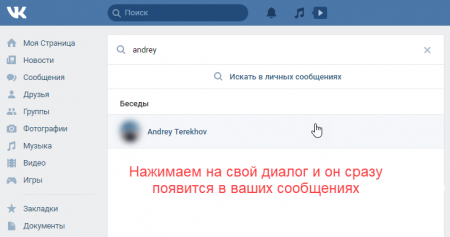
Найдите себя в друзьях и отправьте сообщение Вконтакте
У любого человека есть хоть один друг в ВК. Зайдите к нему на страничку и поищите себя в списке. Ниже профиля будет ссылка «Написать сообщение».
Высветится окошко с полем для ввода сообщений. Напишем что-нибудь и отправим. Диалог сразу появится.
Написать ВК сообщение самому себе с помощью ID
В адресной строке браузера на главной страничке вашего профиля вы увидите свой ID, но он может и отличаться, если вы самостоятельно не меняли его. Но текстовый вариант ID не подойдет, только в виде цифр.
Если у вас не числа, а слова, то перейдите в настройки Вконтакте и в разделе «Общие» найдите подраздел «Адрес страницы». Если там числа, то скопируйте только их, а если другое, то нажмите рядом по ссылку «Изменить». Ниже появится строчка «Номер страницы». Его и копируем.
Далее вставляем в адресную строку что-то типа этого, заменив последний фрагмент текста:
Нажимаем Enter, чтобы открылся диалог с вами.
Как написать себе в ВК с телефона на Android или iOS
Поскольку на смартфонах для Андроид и iOS есть официальные клиенты Вконтакте, то и там возможно создать диалог с самим собой.
Официальное приложение Вконтакте
- Зайдите с официального клиента на свою страницу ВК.
- Нажимаем на сообщения.
- Щелкаем по значку поиска справа вверху (Android).
- В поиске вводим свое имя или фамилию.
- Если появился ваш профиль, жмём по результату.
- Пишем себе сообщение и отправляем.
- Диалог сразу появится.
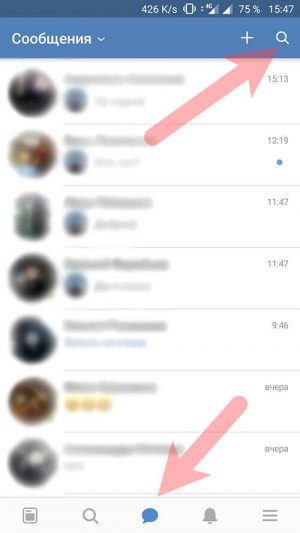
Точно так же можно сделать на iOS.
Kate Mobile – сторонний клиент для отправки сообщений
Есть много пользователей, использующих приложение Kate Mobile. Наверняка, кто-то захочет узнать, как отправить с кейта сообщение самому себе. Вот действия, которые необходимо выполнить:
- Заходим в Kate Mobile и посещаем друзей какого-либо своего друга.
- Находим в списке себя и нажимаем справа на три точки.
- Выбираем опцию «Написать сообщение».
- Открывается диалог с вами, где осталось написать пару слов.
- Диалог с самим собой готов.
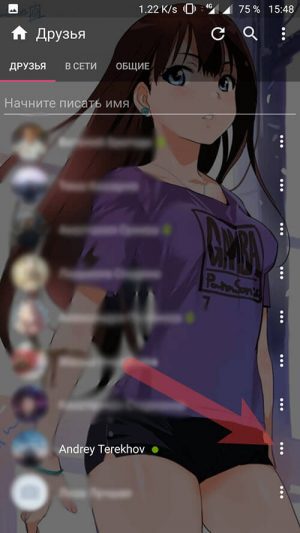
Для тех, кто использует клиент «Вконтакте Amberfog», к сожалению, написать себе сообщение нельзя. Но всегда можно создать диалог с собой в другом клиенте или с компьютера.
VTosters – поможет отправлять сообщения самой себе в ВК
Приложение VTosters – это модифицированный клиент официального Вконтакте. Конечно, сторонних клиентов подобного типа очень много, но они расширяют возможности стокового софта.
В данном приложении рассмотрим, как отправить себе сообщение в ВК с телефона. Способ такой же, как и в предыдущих методах, но интерфейс VTosters может слегка отличаться у некоторых пользователей, а значит нужно упомянуть в статье и этот клиент.
- Открываем VTosters и переходим в раздел с диалогами.
- Справа вверху нажимаем на значок поиска.
- В поле ввода вводим имя и фамилию своего профиля.
- В результате поиска выбираем свой профиль, отправляем себе любое сообщение, чтобы оно появилось в списке диалогов.
Вот и весь секрет. В большинстве приложений можно сделать точно так же. Официально этот способ разрешен Вконтакте.
Не удаётся писать самому себе Вконтакте – что делать
Данная проблема относится не только к отправке сообщений в свой диалог, но и к любому другому собеседнику. Дело в том, что на стороне серверов ВК и с вашей стороны могут возникнуть проблемы с доступом, появляется ошибка в виде красного кружочка.
Чтобы исправить данную проблему, вы можете сделать следующее:
- Перезагрузить страницу в браузере на ПК – нажать сочетание клавиш Ctrl+F
- Очистить кэш, историю и cookie – в настройках браузера почистите историю и кеш.
- Удалить расширения, связанные с ВК.
- Зайти из другого браузера.
- Перезагрузить компьютер.
- Если сидите с одного Wi-Fi на телефоне ПК, попробуйте отправить сообщение со смартфона. Не отправилось? Значит проблема в вашем интернете. Сбросьте настройки роутера.
- Техническая проблема со стороны Вконтакте. Не редкость, что на серверах социальной сети происходят частые сбои, поэтому вам остается только ждать решения проблемы.
Вот такие проблемы могут возникнуть при отправке самому себе сообщение Вконтакте, либо кому-то еще. Но чаще всего проблема на стороне соцсети.
Мы посмотрели несколько способов, позволяющих написать себе сообщение в социальной сети ВК. Осуществляется с телефона и компьютера очень просто и быстро. Теперь пользователи смогут сохранять важные для них записи в свой диалог, а не на стену.
Всем удачи и не забывайте делиться статьей с друзьями.
Источник статьи: http://computerinfo.ru/kak-napisat-soobshhenie-sebe-v-vk/
Как отправить сообщение самому себе Вконтакте
В этом уроке я покажу, как написать самому себе в ВК. Мы научимся отправлять себе сообщение, а также добавлять информацию в Закладки и Сохраненки.
Как написать самому себе с компьютера
Способ 1: через сообщения
1 . Переходим во вкладку «Сообщения».
2 . В поле поиска по диалогам пишем имя и фамилию из своего профиля и кликаем по иконке профиля.
3 . Откроется меню диалога. Печатаем сообщение в нижнем поле и нажимаем на кнопку отправки или Enter на клавиатуре.
Для проверки я написал сам себе – посмотрите, что получилось.
Помимо сообщений, вы также можете отправить себе и другие данные:
- Фотографии
- Видео и аудиозаписи
- Голосовые сообщения
- Документы
- Карты
Фото и видео . Для добавления фотографии или видео с компьютера нажмите на значок фотоаппарата.
Откроется окно для загрузки файла. Выберите фото или видео и щелкните по нему два раза левой кнопкой мыши.
Начнется загрузка фотографии, после чего она появится у вас в диалоге. Нажмите кнопку для отправки или Enter.
Документ . Нажмите на значок скрепки и выберите пункт «Документ».
Появится дополнительное окошко. Нажмите на кнопку «Загрузить новый файл».
Откроется окно для загрузки файла с компьютера – выберите через него нужный документ. После отправки ссылка на него появится в диалоге.
Карта . Для загрузки карты щелкните по значку скрепки и выберите пункт «Карта».
Откроется окно, запрашивающее данные о вашем местоположении (они обычно определяются по IP адресу провайдера). Вы можете разрешить или заблокировать доступ на свое усмотрение.
После вы можете отметить любую точку на карте и нажать на «Прикрепить местоположение» внизу.
Вот в каком виде она отправится:
Голосовое сообщение . Кликните по значку микрофона.
Откроется запрос на разрешение браузеру использовать микрофон компьютера. Нажмите «Разрешить» и начнется запись голоса.
После окончания записи разговор появится у вас в диалоге.
Чтобы отправить голосовое сообщение, к компьютеру должен быть подключен микрофон. В ноутбуке он обычно встроен.
Способ 2: через страницу друга
1 . Перейдите на вкладку «Друзья».
2 . Выберите любого человека.
3 . На его странице щелкните по пункту «Друзья».
4 . Найдите себя в списке и нажмите на ссылку «Написать сообщение».
Откроется окно, в котором вы сможете написать самому себе. Там же есть все функции, что я описал выше, за исключением отправки голосового сообщения.
Способ 3: через ссылку
1 . Откройте раздел «Моя страница». В верхней части браузера, в адресной строке будет написан уникальный номер вашей страницы (id).
2 . Вставьте перед этим номером следующую фразу vk.com/im?sel=
В результате получится готовый код. Например, vk.com/im?sel=483198307 .
3 . Нажмите кнопку Enter на клавиатуре, и вы попадете в диалоговое окно с самим собой.
Если в адресной строке нет идентификатора (id), то узнать его можно через настройки. Для этого щелкните по аватарке в правом верхнем углу, и выберите пункт «Настройки». В части «Адрес страницы» нажмите «Изменить» – появится ваш уникальный номер.
Как написать самому себе с телефона
В официальном приложении ВК нет функции отправки сообщения самому себе – ни в Андроид, ни в iOS (iPhone). Но можно это сделать через мобильный браузер.
Совет . Первое сообщение себе отправьте в браузере, а потом пишите через приложение.
В мобильном браузере
Открываем мобильный браузер, например, Google Chrome или Safari. Пишем в адресной строке название сайта vk.com и переходим на сайт.
В поле логин и пароль пишем данные от страницы ВК, после чего откроется страница профиля.
В 2019 году существуют три проверенных способа написать сообщение самому себе в ВК с телефона. Они работают идентично компьютерной версии.
Способ 1: через личное сообщение
1 . Щелкаем по иконке 
2 . Кликаем по иконке и открывается меню диалога.
3 . Печатаем текст и отправляем. Готово!
Кроме сообщений, вы можете отправлять фотографии с телефона и с альбомов, видеозаписи, аудиозаписи, документы и подарки. Для этого кликните по значку скрепки в левом углу диалога.
Способ 2: через ссылку с ID
1 . Щелкаем по иконке 
Сверху, в адресной строке, написан идентификатор – уникальный номер страницы в соцсети. Запоминаем его.
2 . В адресной строке браузера печатаем m.vk.com/im?sel= и ваш номер. Получится что-то вроде m.vk.com/im?sel=483198307
Затем переходим по этому адресу.
Попадаем в диалог и пишем сообщение.
Если вместо номера (id) у вас что-то другое, посмотрите его в настройках: 
Способ 3: через страницу друга
1 . Щелкаем по иконке 
2 . Выбираем любого человека и на его странице нажимаем на ссылку «Друзья».
3 . Вы увидите список людей, в котором нужно найти себя и нажать на иконку 
Откроется окно для отправки сообщения. Пишем и отправляем. Готово!
В Kate Mobile для Android
Способ 1: секретная функция
1 . Заходим в настройки, нажав на значок трех точек в правом верхнем углу 

2 . Переходим в пункт «О программе».
3 . Откроется окно с версией программы. Здесь нужно быстро нажать пальцем по номеру версии, пока не появится сообщение о найденной пасхалке.
Таким образом откроется диалог с самим собой.
Способ 2: страница друга
1 . Перейдите на вкладку «Друзья» и выберите любого человека.
2 . На его странице перейдите в пункт «Друзья».
3 . Появится список людей, в котором вы должны найти себя, нажать на значок с тремя точками и выбрать «Новое сообщение».
Закладки и Сохраненки ВК
В социальной сети Вконтакте есть разделы, в которые можно добавлять информацию с других страниц. Называются они Закладки и Сохраненки .
- Закладки – место, где можно хранить записи, статьи, видео, страницы людей, сообщества и многое другое.
- Сохраненки (Сохраненные фотографии) – место, куда можно добавлять фото с других страниц.
В приложении и мобильной версии сайта в Закладки можно перейти через меню 
В компьютерной версии Закладки обычно скрыты – такого пункта нет в левом меню сайта.
- Навести курсор на любой пункт меню и переместить его чуть левее, чтобы появилась иконка шестеренки
. Нажать на нее.
- Появится небольшое окошко. Прокрутить его содержимое вниз.
- Поставить галочку на пункт «Закладки» и нажать «Сохранить».
Теперь пункт «Закладки» есть в меню. И в этот раздел можно добавить:
- Людей и сообщества
- Записи и статьи
- Видео и подкасты
- Ссылки
- Товары
Как добавить в Закладки и Сохраненки
Человека . Нажмите на кнопку с тремя точками под аватаркой 
Сообщество . Справа от сообщества есть панель, но пункт «Сохранить в закладках» скрыт. Для его отображения кликните по кнопке «Ещё».
Запись . Нажмите на иконку со стрелочкой рядом с названием записи – в списке будет нужный пункт.
Статью . Нажмите на значок с изображением звездочки в анонсе статьи. Или на пункт «Сохранить в Закладках» в конце статьи.
Видео . Откройте видео, нажмите на пункт «Еще» и выберите «Сохранить в закладках».
Фото . Чтобы отправить фотографию в Сохраненки, нужно открыть ее и нажать «Сохранить к себе» внизу.
Она сразу отправится в раздел «Фотографии» – «Сохраненные фотографии».
Источник статьи: http://derudo.ru/myself_vk.html

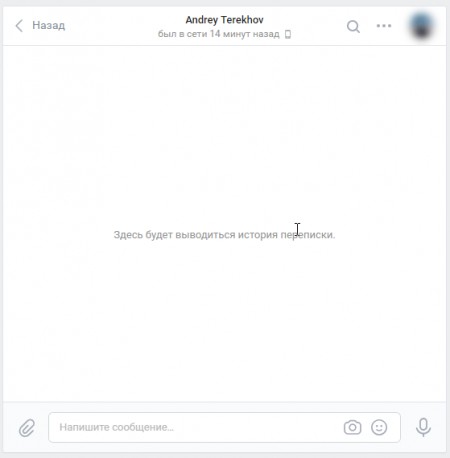
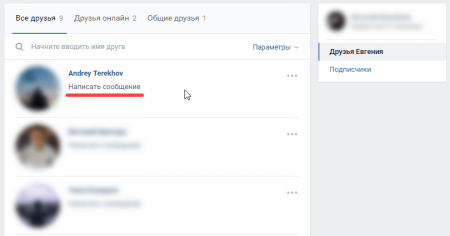
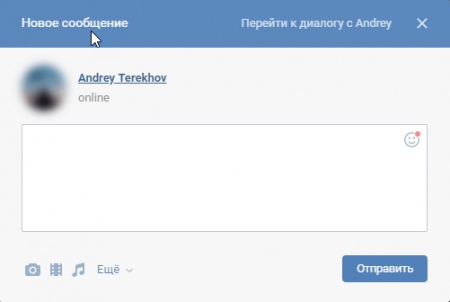
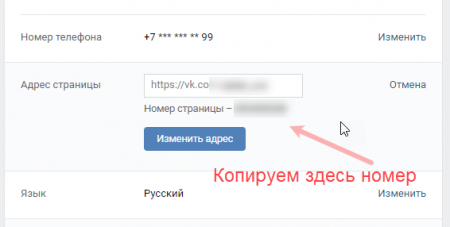
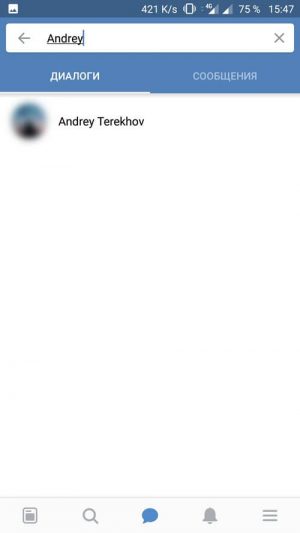
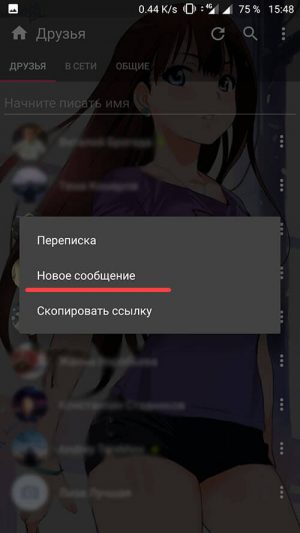










































 . Нажать на нее.
. Нажать на нее.







